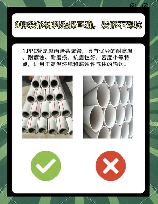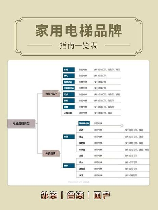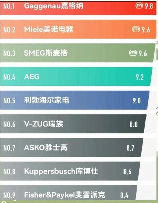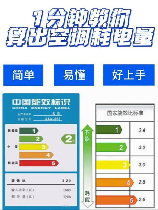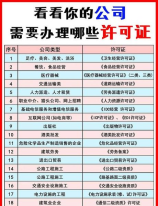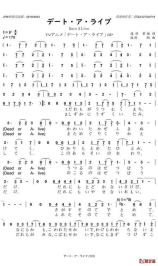在使用Word文档进行编辑排版时,标尺是一个十分实用的工具。以下是调出和使用标尺的详细步骤。

首先,打开Word文档。在菜单栏中,点击“视图”选项。在“显示”组中,勾选“标尺”选项。此时,Word文档顶部和左侧会显示标尺。
调整页边距非常直观。将鼠标指针放置在标尺的页边距线上,直到指针变成双箭头。按住鼠标左键并拖动,直到达到你想要的页边距位置。释放鼠标左键,页边距即被调整。
设置制表位时,点击标尺左侧的“制表位”按钮,选择你需要的制表位类型。将鼠标指针放置在标尺上你想要设置制表位的位置,点击一下,标尺上就会出现一个标记表示制表位已经设置好。
调整段落缩进时,选中你想要调整缩进的段落。在标尺上找到“首行缩进”或“悬挂缩进”的标记。按住鼠标左键并拖动,直到达到你想要的缩进位置。
在CAD中设置标尺时,首先将图片导入到CAD中。确定图片上的一个已知距离作为标尺的基准。使用CAD的“缩放”命令来调整图片大小。输入实际长度除以图片上对应长度的比值作为比例因子。现在,图片已经根据你设置的标尺进行了缩放,接下来的绘图工作就可以基于这个标尺进行,确保尺寸的准确性。
通过以上方法,你可以更好地利用Word和CAD的标尺功能,提升文档和设计工作的效率和专业性。